- English
- 日本語
バックエンドのレスポンスに基づいてキャッシュ設定のデフォルトを上書きする
最終更新日 2021-05-11
バックエンドのレスポンスに基づいて、条件付きで別のキャッシュポリシーを適用したい場合があります。例えば、バックエンドが404エラー (例: document not found) を返すことがあるとします。これらのレスポンスをデフォルトのキャッシュ期間である24時間ではなく、5分間のみキャッシュに保存するようにする必要があります。デフォルトのキャッシュ設定を無効にするには、キャッシュオブジェクトを追加して、それに対する条件を作成します。
新しいキャッシュオブジェクトの作成
- Fastly コントロールパネルにログインします。
- Home ページから、適切なサービスを選択します。検索ボックスで ID、名称、ドメインによる検索が行えます。
- Edit configuration をクリックし、アクティブなバージョンをクローンするオプションを選択します。
- Settings をクリックします。
Create cache setting をクリックします。
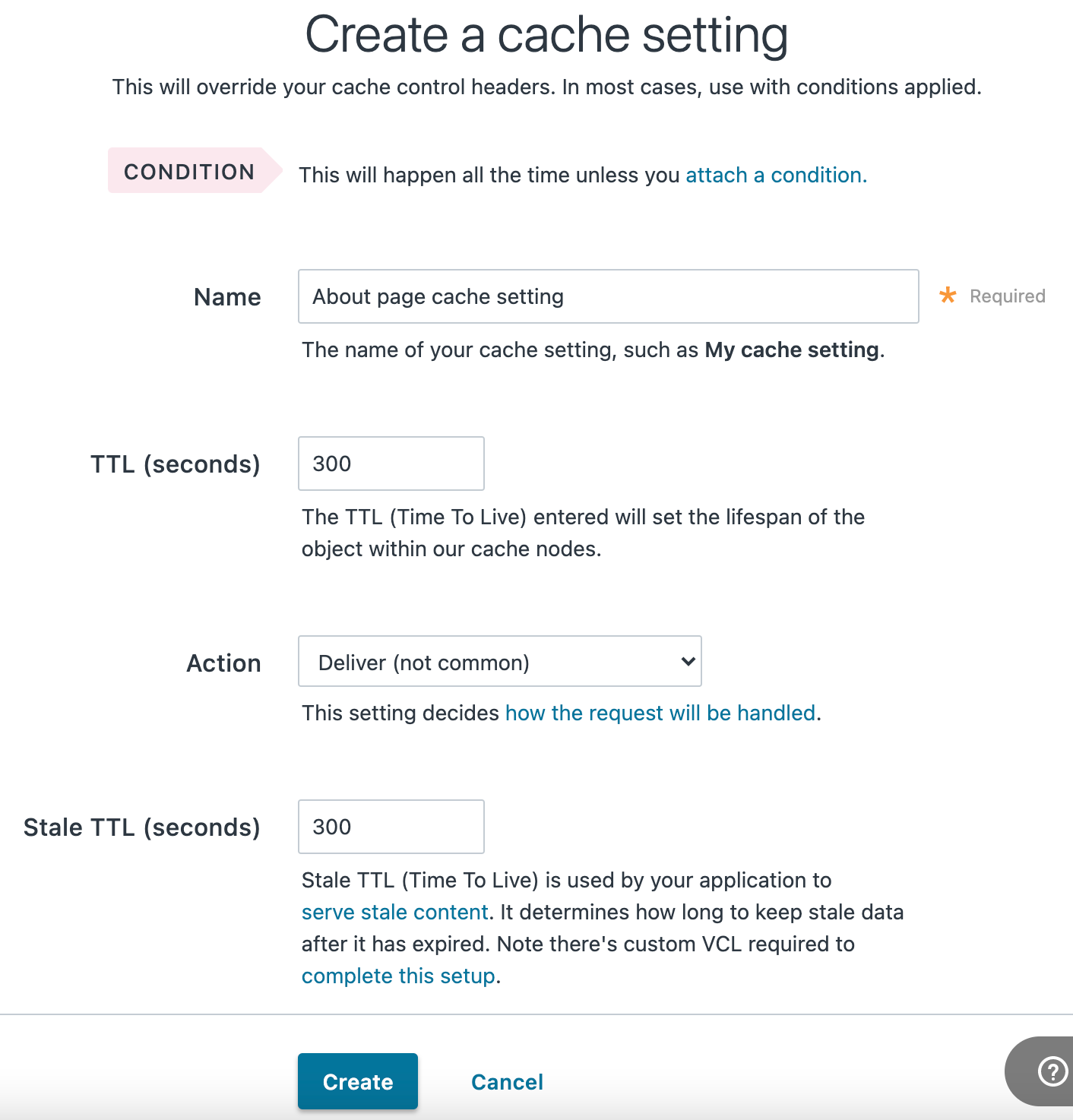
以下の要領で Create a cache setting ウィンドウの各フィールドに入力します。
- Name フィールドに、新しいキャッシュ設定の分かりやすい名前を入力します。
- TTL (seconds) フィールドに、オブジェクトをキャッシュする期間を秒単位で入力します (例:
300)。 - Action メニューから Deliver を選択します。
- Stale TTL (seconds) フィールドに、バックエンドが利用できなくなった場合に、失効済みまたは期限切れのレスポンスを提供する期間を秒単位で入力します (
300など)。
Create をクリックします。
新しいキャッシュオブジェクトに対する上書きの条件を作成する
オブジェクトが作成されたら、それに条件を追加します。
オブジェクトの右側にある Attach a condition をクリックします。
Create cache setting をクリックします。
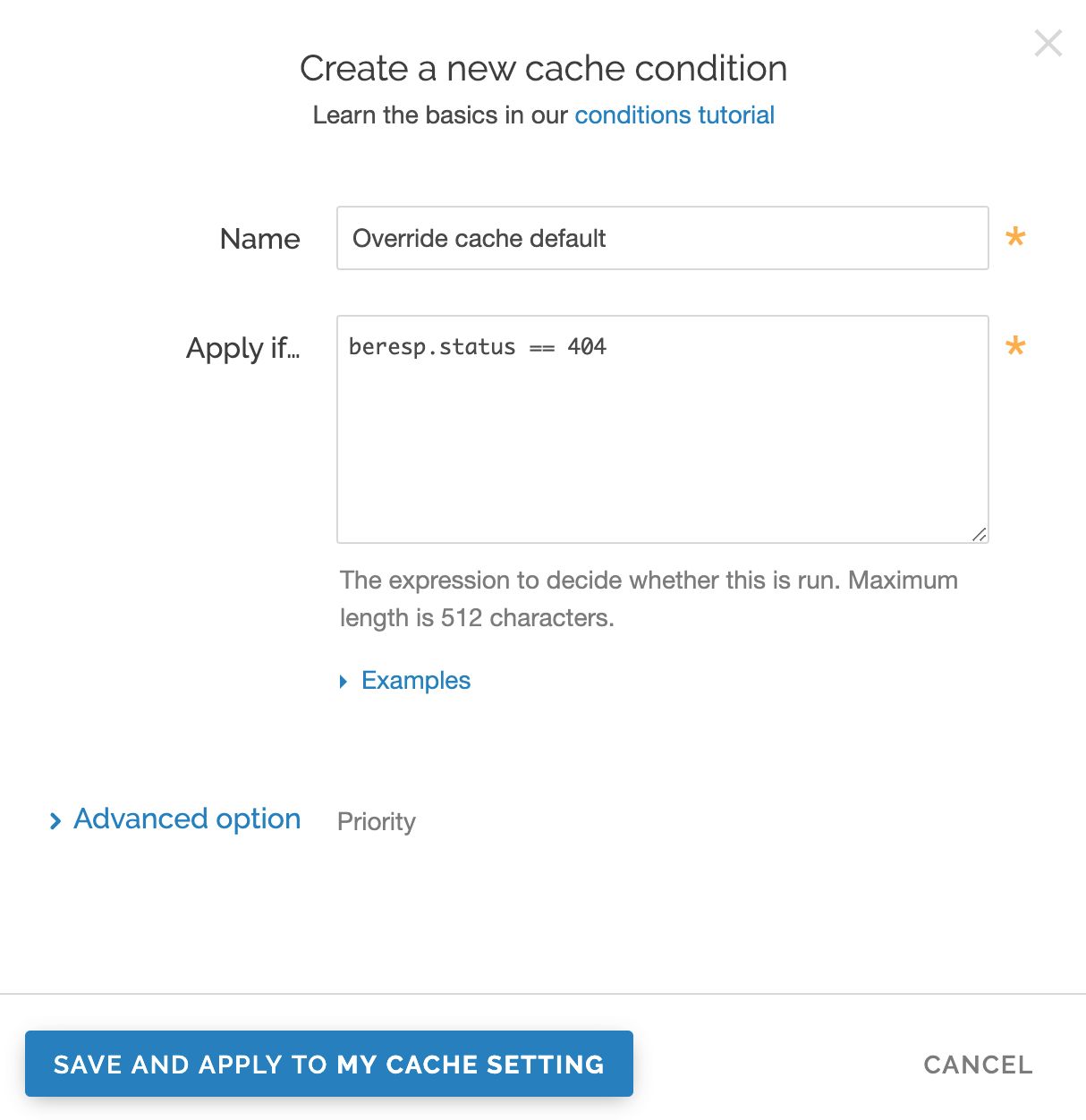
以下の要領で Create a new cache setting ウィンドウの各フィールドに入力します。
- Name フィールドに新しい条件の分かりやすい名前を入力します。例えば
Override cache defaultなどです。 - Apply if フィールドには、条件が適用される状況を指定するために、適切なバックエンドのレスポンスヘッダーを入力します。例えば
beresp.status == 404などです。
- Name フィールドに新しい条件の分かりやすい名前を入力します。例えば
Save and apply to をクリックします。
- Activate をクリックして設定への変更をデプロイします。
その他の注意事項
キャッシュに関する決定を行うのに、Apply if フィールドには、どのようなバックエンドのレスポンスヘッダーも使用できます。
例えば beresp.http.Content-Type ~ "^text/html" は、HTML ドキュメントに異なるキャッシュルールを指定するために使用することができます。
翻訳についての注意事項
このフォームを使用して機密性の高い情報を送信しないでください。サポートが必要な場合は、サポートチームまでご連絡ください。このフォームは reCAPTCHA によって保護されており、Google のプライバシーポリシーと利用規約が適用されます。